Cách quay màn hình máy tính nhanh và đơn giản nhất là bạn sử dụng phần mềm hỗ trợ. Sau đây mình hướng dẫn các bạn phần mềm mình hay dùng vì tính năng đơn giản và hiệu quả của nó mang lại.
Cách quay màn hình máy tính để làm gì ? Mỗi người đều có một mục đích khác nhau, một số Mục đích chính khi bạn quay màn hình máy tính đó là:
1. Làm video dậy học, chia sẻ kinh nghiệm
2. Hướng dẫn, đào tạo nhân viên trong kinh doanh, báo cáo công việc Online.
3. Làm Vlog kiếm tiền MMO
Nội dung chính
PHẦN 1: Bạn Download phần mềm tại đây nhé !
PHẦN 2: Hướng dẫn chi tiết Cách quay màn hình máy tính
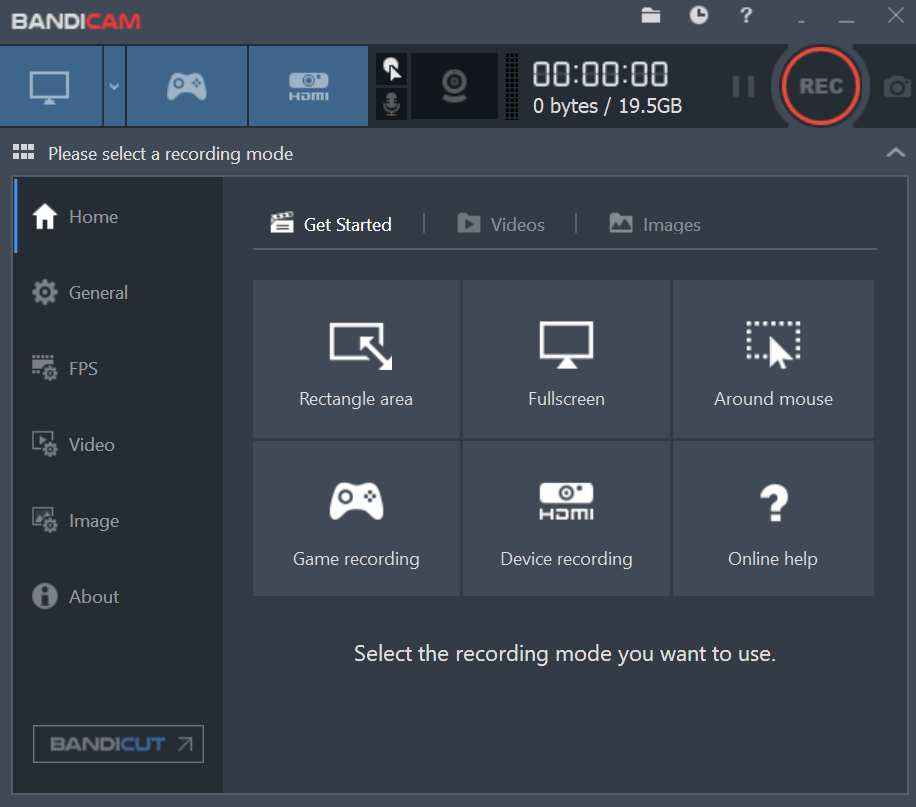
Tính năng chính của phần mềm quay màn hình máy tính
Rectangle area: Lựa chọn khung hình quay linh dộng
Full Screen: Quay toàn màn hình
Around mouse: Chọn quay vị trí chuột
Game Recording: Quay khi chơi game
Device recording: Thêm thiết bị
Online help: Hỗ trợ online
REC: Nút đỏ to nhất là để bắt đầu chế độ quay màn hình
Home: Lựa chọn các chế độ quay, chọn kích thước khung hình quay khác nhau
Gengeral: Lưu chữ vị trí video trên máy tính, các tính năng cơ bản hỗ trợ quay màn hình máy tính
Video: Cài đặt chất lượng video quay
Image: Cài đặt chế độ chụp ảnh màn hình máy tính
About: thông tin phiên bản phần mềm
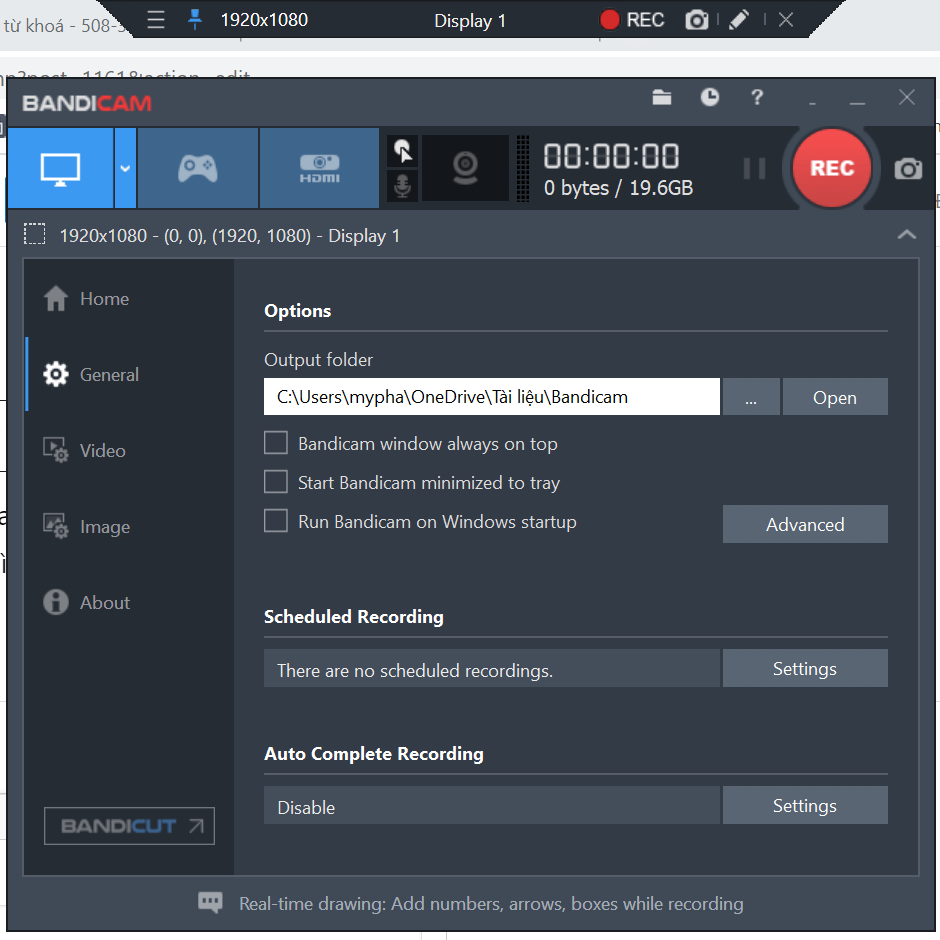
Genneral: Lựa chọn cơ bản của phần mềm quay màn hình máy tính
Output Foder: Vị trí lưu VIDEO khi bạn quay màn hình máy tính xong ( Bạn có thể chỉnh sửa vị trí phù hợp )
Bandicam Window always on top: Chế độ luôn hiển thị phần mềm trên top màn hình máy tính.
Start Bandicam minimized to tray: Chế độ ẩn của phần mềm.
Run Bandicam on Windowns startup: Khởi động phần mềm khi bạn khởi động máy tính
Advanced: Chế độ nâng cao
Scheduled Recording: Đặt lịch quay màn hình máy tính
Auto complete recording: Tự động hoàn thành video khi quay xong
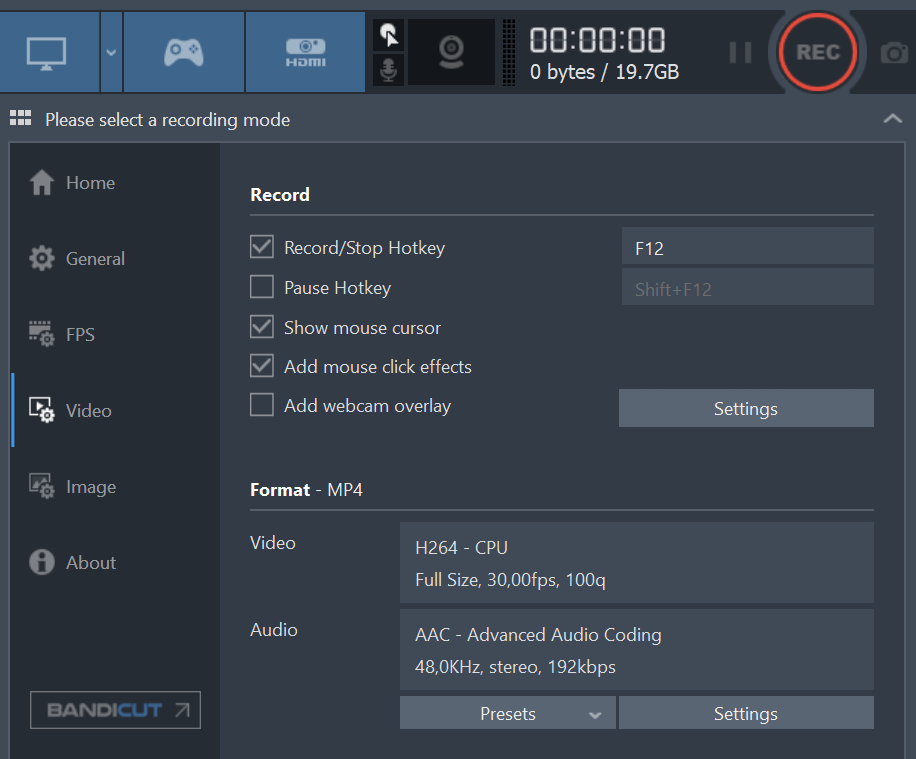
VIDEO: Cấu hình chất lượng video quay màn hình
Record/Stop Hotkey: Dùng hotkey để bắt đầu hoặc tạm dừng ghi màn hình
Pause hotkey: tạm dừng hotkey
Show mouse cursor: hiển thị con trỏ chuột khi quay màn hình
Add mouse click efects: hiệu ứng khi click chuột
Add webcam overlay: Thêm tính năng webcam trong quá trình quay Video
Format – MP4: chọn cấu hình video và audio phù hợp
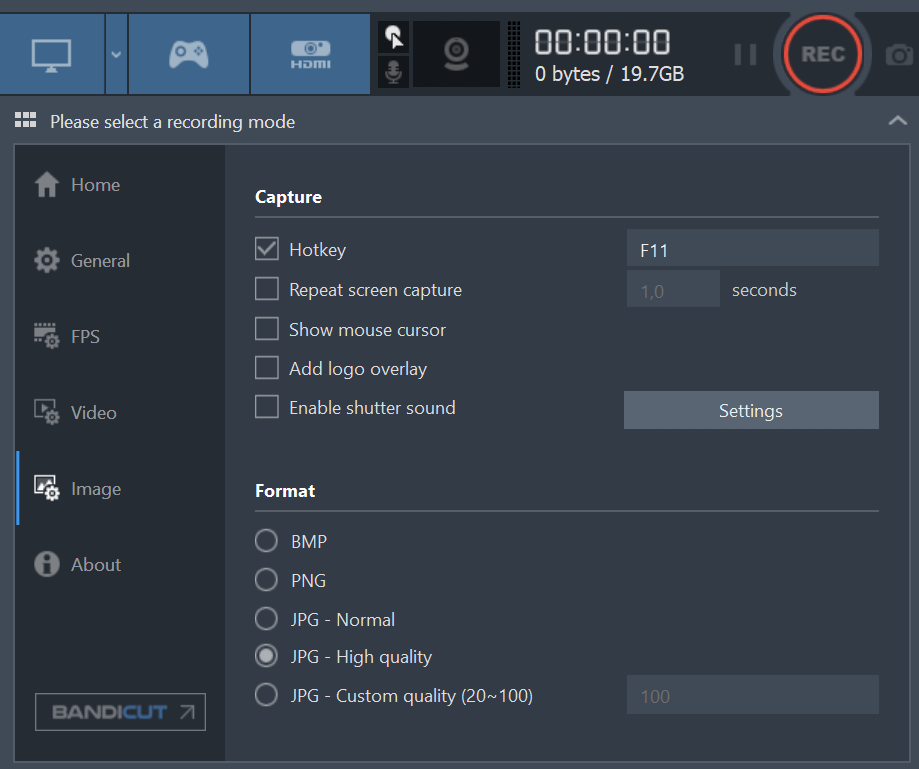
IMAGE Cấu hình chất lượng ảnh khi ghi màn hình máy tính.
Hotkey: Chụp ảnh nhanh thao tác
Repeat screen capture: Lặp lại hình ảnh
Show mouse cursor: Hiển thị con chuột khi chụp ảnh màn hình máy tính
Add Logo Overlay : Thêm logo của bạn khi chụp ảnh màn hình
Enble shutter sound: bật âm thanh bật tắt khi chụp
Format: Định dạng và chất lượng ảnh phù hợp
Cách quay màn hình máy tính đơn giản và hiệu quả khi dùng phần mềm này. Bạn có thể cân nhắc các phần mềm khác nữa. Tuy nhiên với kinh nghiệm của mình thi đây là phần mềm đơn giản nhưng hiệu quả nhất. Chúc các bạn sử dụng hiệu quả.

